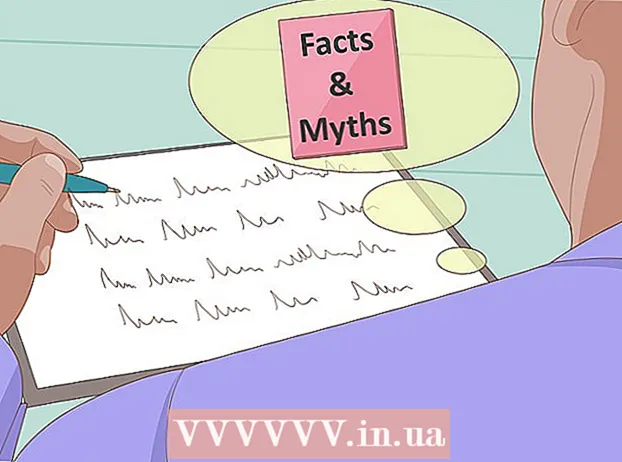작가:
Peter Berry
창조 날짜:
17 칠월 2021
업데이트 날짜:
1 칠월 2024
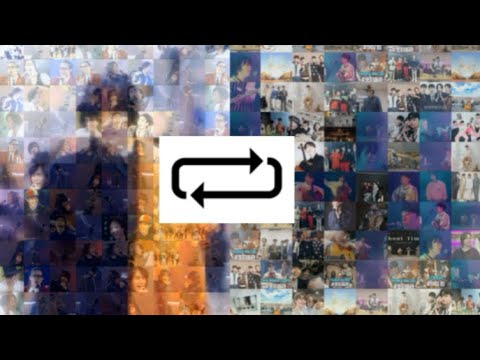
콘텐츠
다음은 반복 모드에서 YouTube 동영상을 보는 방법을 보여주는 기사입니다. 컴퓨터에서 YouTube를 방문하면됩니다. iPhone에서 비디오를 반복하려면 해당 비디오만으로 새 재생 목록을 생성하십시오. Android 사용자는 Chrome 브라우저로 YouTube 데스크톱에 액세스하여 반복 옵션을 사용할 수 있습니다.
단계
방법 1/3 : 컴퓨터에서
에서 비디오 이름 또는 검색 키워드를 입력하고 iPhone 키보드에서 검색을 탭하십시오. 이렇게하면 적합한 YouTube 동영상 목록이 제공됩니다.

. 비디오 창의 왼쪽 상단에 표시된 아래쪽 화살표를 사용하여 비디오를 최소화 할 수 있습니다.
동영상 창 바로 아래에있는 회색 막대의 재생 목록 이름 오른쪽에 표시됩니다.
. 빨간색, 노란색, 녹색 및 파란색 구형 아이콘이있는 Google 크롬 앱을 탭합니다.

YouTube를 방문하십시오. 화면 상단에있는 Chrome의 주소 표시 줄을 탭한 다음 youtube.com 키보드에서 Enter 또는 Go를 누릅니다.
접촉 ⋮ YouTube 페이지의 오른쪽 상단에 있습니다. 메뉴가 나타납니다.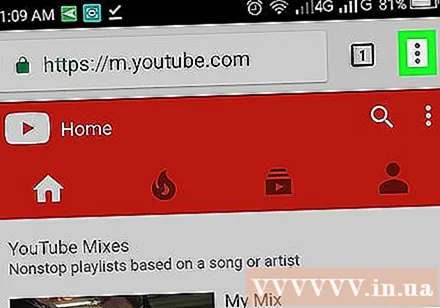
- 이 아이콘을 Chrome 브라우저의 오른쪽 상단에있는 동일한 아이콘과 혼동하지 마십시오.

접촉 데스크탑 (PC 버전)은 메뉴 아래에 있습니다. YouTube 데스크톱 버전이 열립니다.- 브라우저를 선택하라는 메시지가 표시되면 Chrome을 탭한 다음 데스크톱을 다시 선택합니다.
- 아마도 Chrome은 브라우저 대신 앱을 사용하여 YouTube를 시청하도록 제안 할 것입니다. 이 경우 그 제안을 따르지 말고 꺼야합니다.
비디오를 찾으십시오. YouTube 페이지 상단에있는 검색 창을 탭하고 검색어 또는 동영상 이름을 입력 한 다음 Android의 Enter 또는 Go 키를 누릅니다.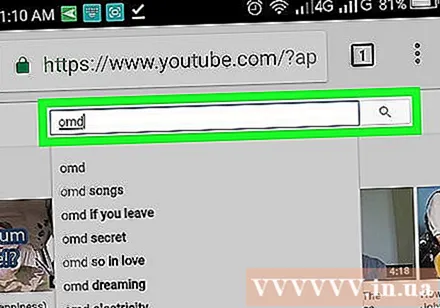
비디오를 선택하십시오. 검색 결과 목록에서보고 싶은 동영상을 탭합니다.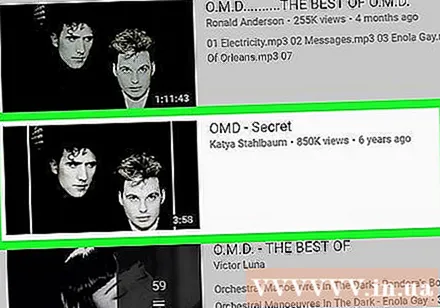
동영상 창을 길게 터치합니다. 그러면 선택 목록이 열립니다.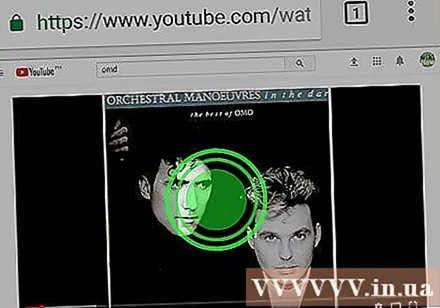
접촉 고리 메뉴에서 (루프). 이제 선택한 비디오는 비디오를 끄거나 반복 모드를 끌 때까지 자동으로 반복 재생됩니다. 광고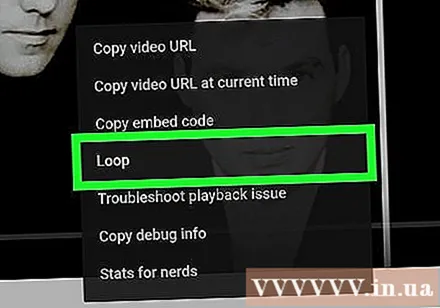
조언
- YouTube 모바일 앱 및 YouTube 모바일 사이트는 모든 플랫폼에서 동영상 루핑을 지원하지 않습니다.
경고
- 반복되는 동영상이 있다고 주장하는 앱은 피하세요. 많은 응용 프로그램이 매우 전문적으로 보이지만 YouTube 비디오를 재생할 수 없습니다.